¶ Benutzerdefinierte Felder
¶ Kurzbeschreibung
Als Administrator des Ticketsystem können Sie mit benutzerdefinierten Feldern Ticket-Vorlagen individualisieren. Hier erfahren Sie, wie Sie ein benutzerdefiniertes Feld erstellen und welche Konfigurationsmöglichkeiten es gibt.
¶ So fügen Sie ein benutzerdefiniertes Feld in eine Ticketvorlage ein
Durch benutzerdefinierte Felder lassen sich Tickets individuell anpassen. Sie können ein bereits erstelltes benutzerdefiniertes Feld zu einer Ticketvorlage hinzufügen. Hierzu befolgen Sie folgende Schritte:
Wenn Sie eine neue Ticketvorlage nutzen möchten, müssen Sie diese vorher erstellen. Andernfalls können Sie eine bereits erstellte Ticketvorlage bearbeiten.
- Öffnen Sie das Fenster, mit dem eine Ticketvorlage erstellt oder bearbeitet wird. Hier wird erklärt, welche Schritte zum Erstellen oder Bearbeiten einer Ticketvorlage notwendig sind.
- Klicken Sie im Bereich benutzerdefinierte Felder -> Feld hinzufügen.
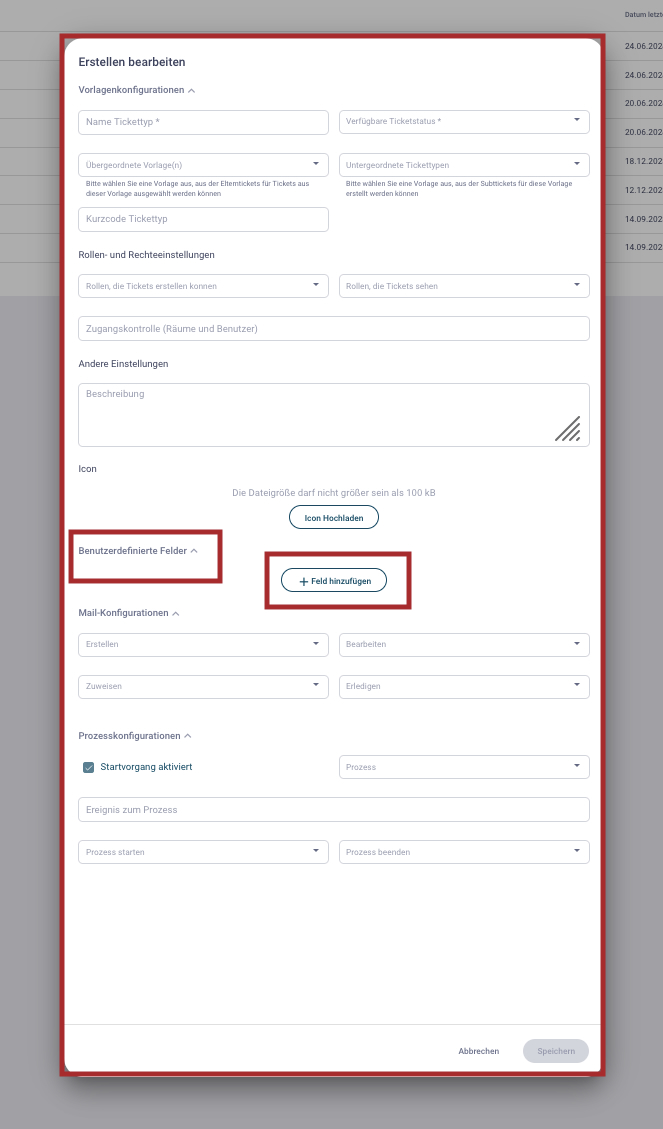
-
Es erscheint eine neue Zeile, in der Sie das benutzerdefinierte Feld hinzuzufügen können. Setzen Sie ein Häkchen bei Erforderlich, falls das benutzerdefinierte Feld ein Pflichtfeld sein soll.
-
Speichern Sie die Vorlage.
¶ So erstellen Sie ein benutzerdefiniertes Feld
- Navigieren Sie zur Ansicht benutzerdefinierte Felder.
So gelangen Sie zur Ansicht benutzerdefinierte Felder
- Klicken Sie in der Kopfzeile auf den Reiter Zusammenarbeit.
- Wählen Sie Ticketsystem und Workflow → Ticketadministration.
- Klicken Sie auf den Reiter Benutzerdefinierte Felder.
- Klicken Sie auf benutzerdefiniertes Feld erstellen.
Es öffnet sich ein Fenster, in dem Sie das Feld konfigurieren können.
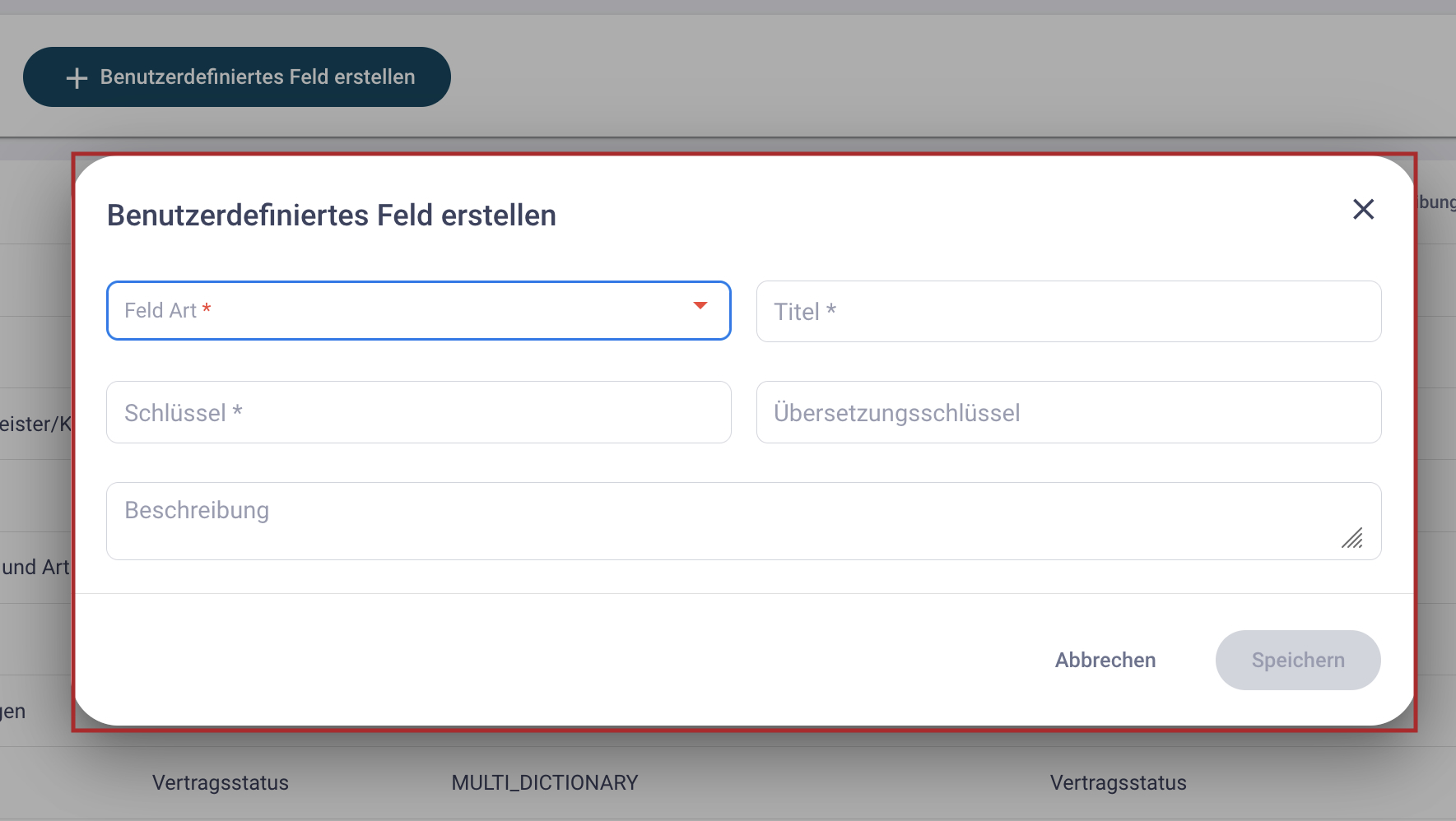
- Speichern Sie den Entwurf, indem Sie unten rechts auf Speichern klicken.
¶ Diese Konfigurationsmöglichkeiten bietet Ihnen ein benutzerdefiniertes Feld
Hier werden alle Konfigurationsmöglichkeiten genannt und kurz erläutert:
-
Im Feld Art wird die Art des Feldes festgelegt. Beispielsweise kann das benutzerdefinierte Feld ein Datum, eine Checkbox oder HTML-Code sein. Es ist ein Pflichtfeld. Je nach gewählter Feldart gibt es mehrere Felder für Einstellungen. Falls beispielsweise Currency als Feldart gewählt ist, bietet Feld Art die Möglichkeit, zwischen den Währungen zu wählen und einen Mindest- bzw. Maximalwert festzulegen.
-
Der Titel ist der Name des benutzerdefinierten Feldes. Es ist ein Pflichtfeld.
-
Der Schlüssel ist die Kennung des benutzerdefinierten Feldes. Anhand diesem wird nach einem benutzerdefinierten Feld beim Einfügen in eine Ticketvorlage gesucht. Es ist ein Pflichtfeld.
-
Der Übersetzungsschlüssel ist ein optionales Feld, welches in der Regel nicht benötigt wird.
-
In die Beschreibung kann eine weitere kurze Erläuterung des benutzerdefinierten Feldes hinzugefügt werden.
¶ So löschen Sie ein benutzerdefiniertes Feld
- Navigieren Sie zur Ansicht benutzerdefinierte Felder.
So gelangen Sie zur Ansicht benutzerdefinierte Felder
- Klicken Sie in der Kopfzeile auf den Reiter Zusammenarbeit.
- Wählen Sie Ticketsystem und Workflow → Ticketadministration.
- Klicken Sie auf den Reiter Benutzerdefinierte Felder.
- Klicken Sie auf die drei vertikal angeordneten Punkte, die sich links in der Zeile des zu löschenden Feldes befinden.
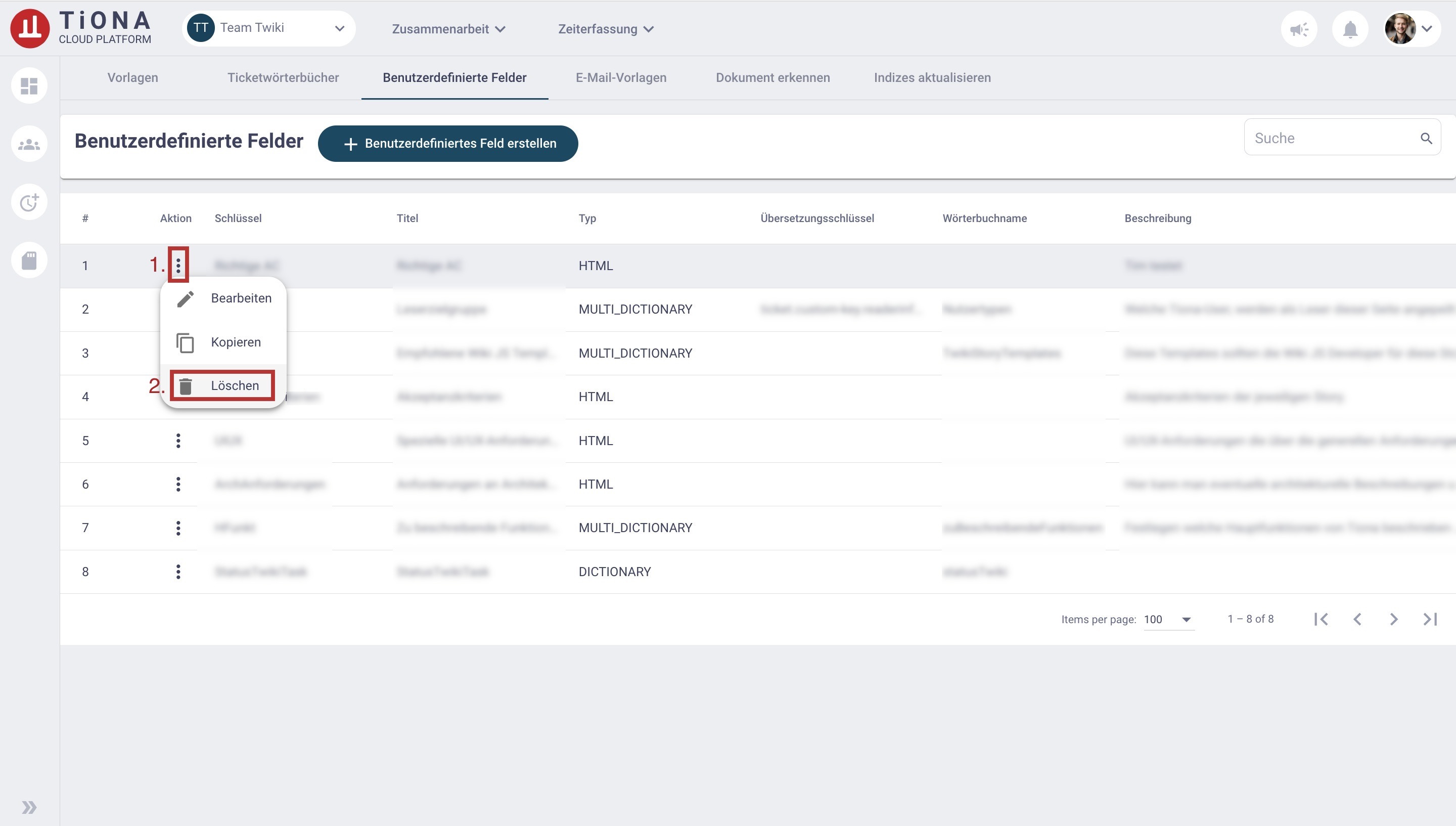
- Wählen Sie Löschen und bestätigen Sie.
War dieser Artikel für Sie hilfreich?
Falls Sie keine Antwort auf Ihre Frage gefunden haben, klicken Sie hier.